万彩动画大师是一款致力于让人人都能使用,都能制作动画的动画视频制作软件。万彩动画大师拥有强大的功能和简洁的功能操作,帮助您高效制作动画视频,同时,万彩动画大师还有丰富的素材库,海量的精美模版,高清矢量图片,以及独特的动画效果和超多辅助工具,能轻松实现您的任何动画创作,无论您在动画视频中又任何天马行空的想法,万彩动画大师都能祝您“一臂之力”,赶快下载试试吧。

万彩动画大师导出mp4步骤:
打开万彩动画大师,并打开您的工程。
点击软件界面上方的【发布】按钮。
在弹出的窗口中选择【输出成视频】,然后点击【下一步]。
在输出视频设置页面,选择视频大小,然后在【格式】中选择【MP4】。
设置视频的保存路径。
完成所有设置后,点击右下角的【发布】按钮保存视频。
发布成功后,您可以点击【打开所在目录】查看保存的视频,或者双击打开查看视频效果。
此外,如果您需要将工程文件中的所有素材导出,可以考虑将工程文件压缩或更改文件后缀名,以访问里面的素材文件。但这种方法主要用于导出素材,而非完整的视频作品。
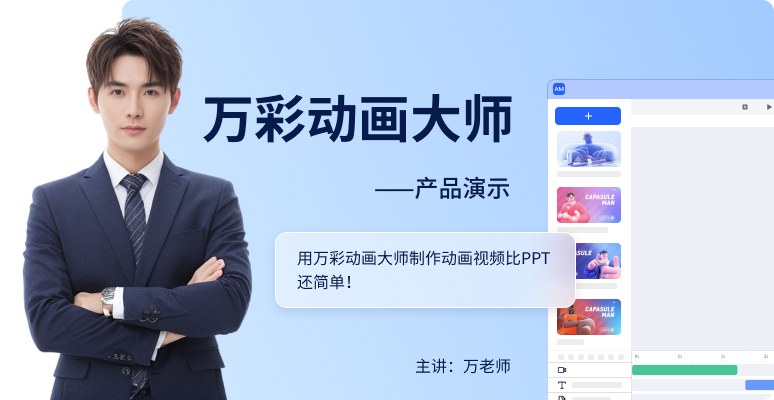
万彩动画大师制作动画教程:
下载并安装万彩动画大师。可以从官方网站下载,支持Windows和MacOS操作系统。
启动软件并开始制作。打开软件后,选择“新建工程”,然后选择合适的“场景”,万彩动画大师提供了多样化的场景,如餐饮、商务办公、家居等。
添加素材到场景中。在素材库中选择想要的图片、图形、文字等素材,并添加到场景中。使用时间轴面板调整素材的位置、大小、旋转角度和透明度等。
制作动画效果。在时间轴上对素材进行分层和动画效果设置,如位置、旋转、缩放、入场退场等,使元素动起来。
添加配音和字幕。软件支持录音或使用语音合成功能。也可以直接将文本转换为语音。同时,可以利用语音识别功能转换为字幕,并自定义字幕的字体、大小、颜色等。
预览和调试动画。通过按空格键在时间轴面板上预览动画效果。如果不满意,可以随时进行调整和修改。
保存并输出动画作品。完成动画制作后,可以选择导出为MP4、AVI、FLV等视频格式,并保存到本地。
以上是使用万彩动画大师制作动画的基本步骤,根据需要还可以进一步学习和掌握更多高级技巧和特效。

万彩动画大师导入PPT步骤:
1.打开软件,点击【导入PPT】导入文件

2.导入文件后会出现解析与加载,属于正常现象
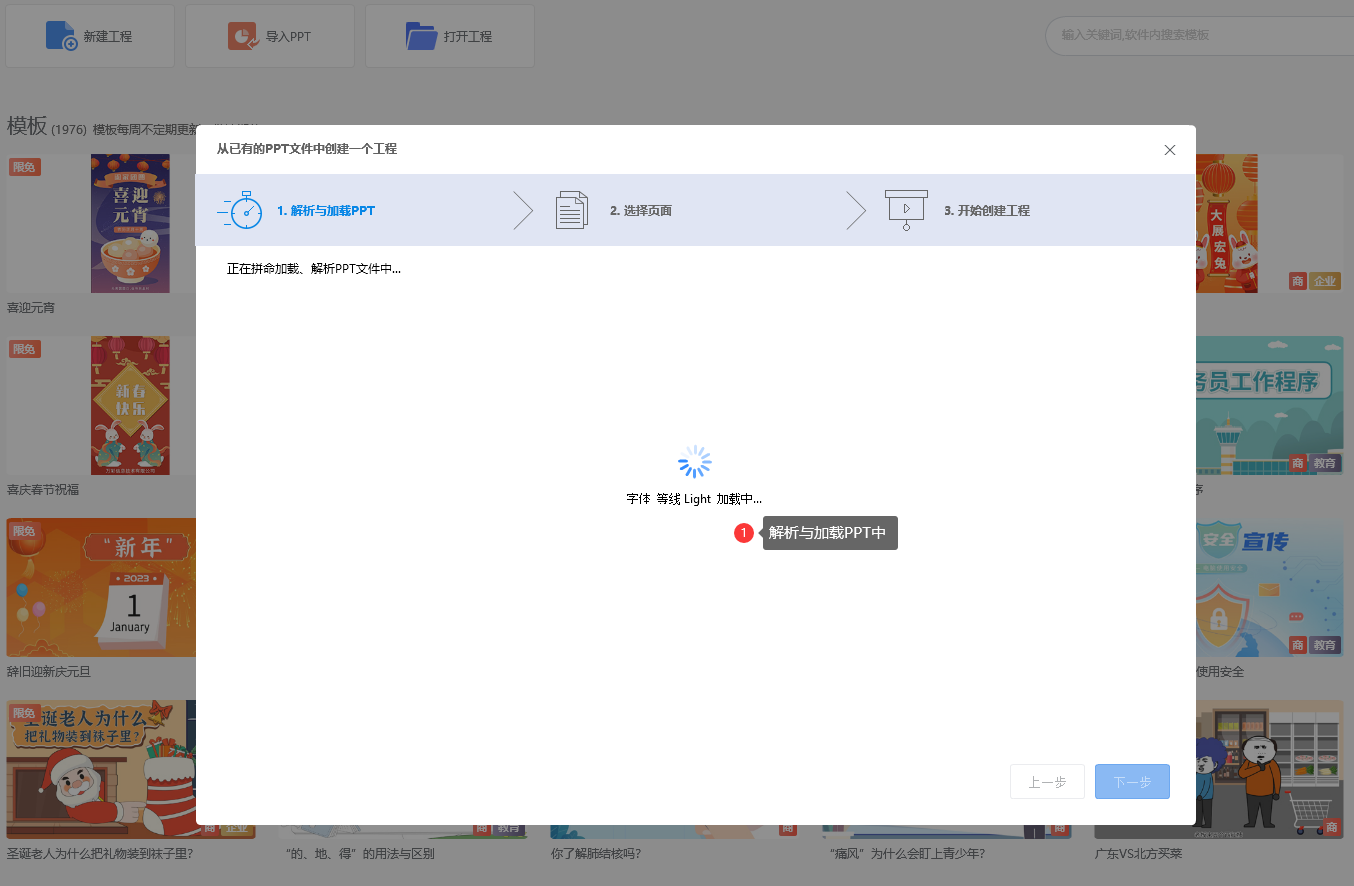
3.出现选择页面,可以拖动页面改变页面的添加顺序,点击【下一步】工程就创建好了
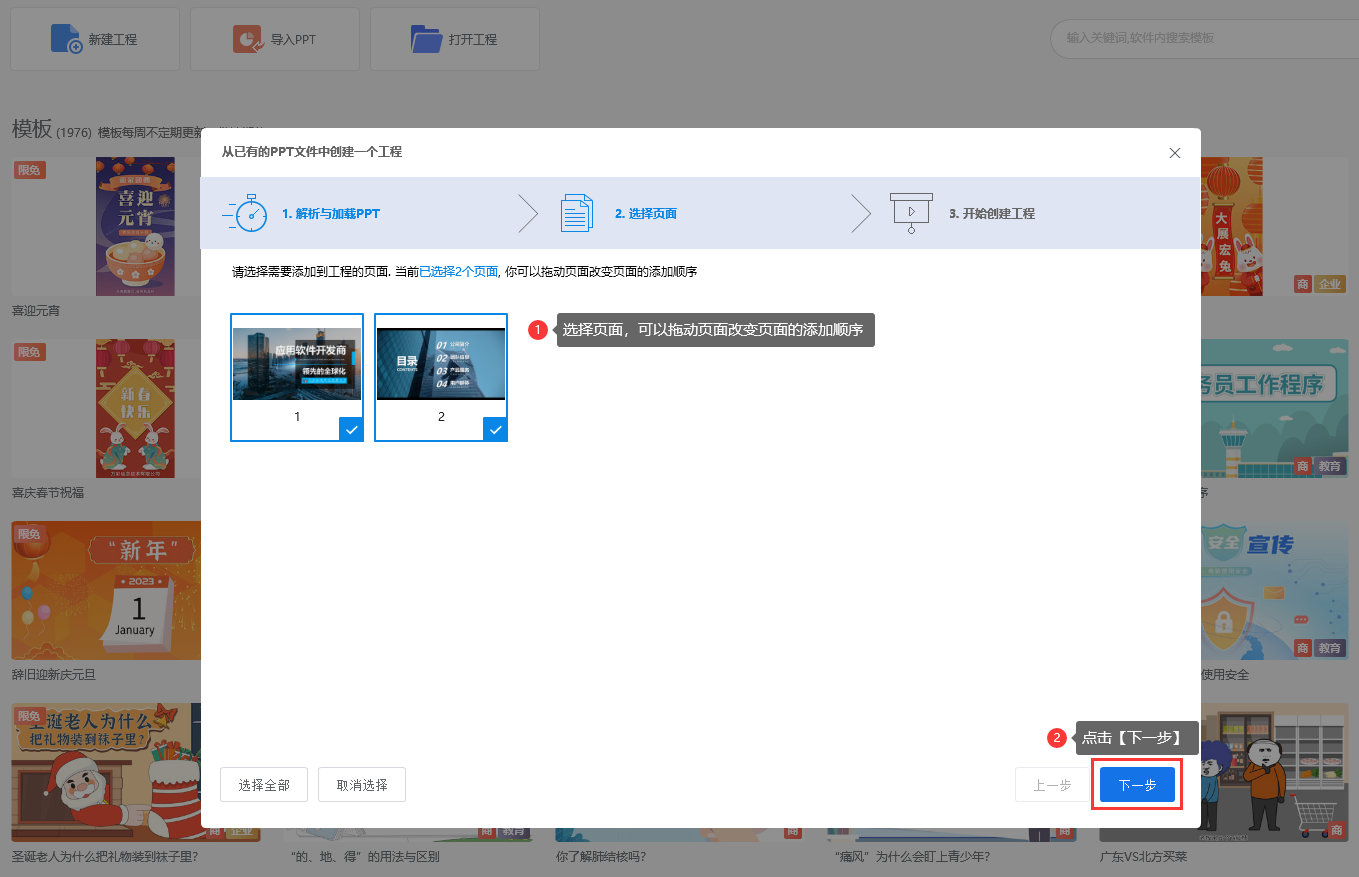
4.导入PPT后,需要重新设置动画效果即可
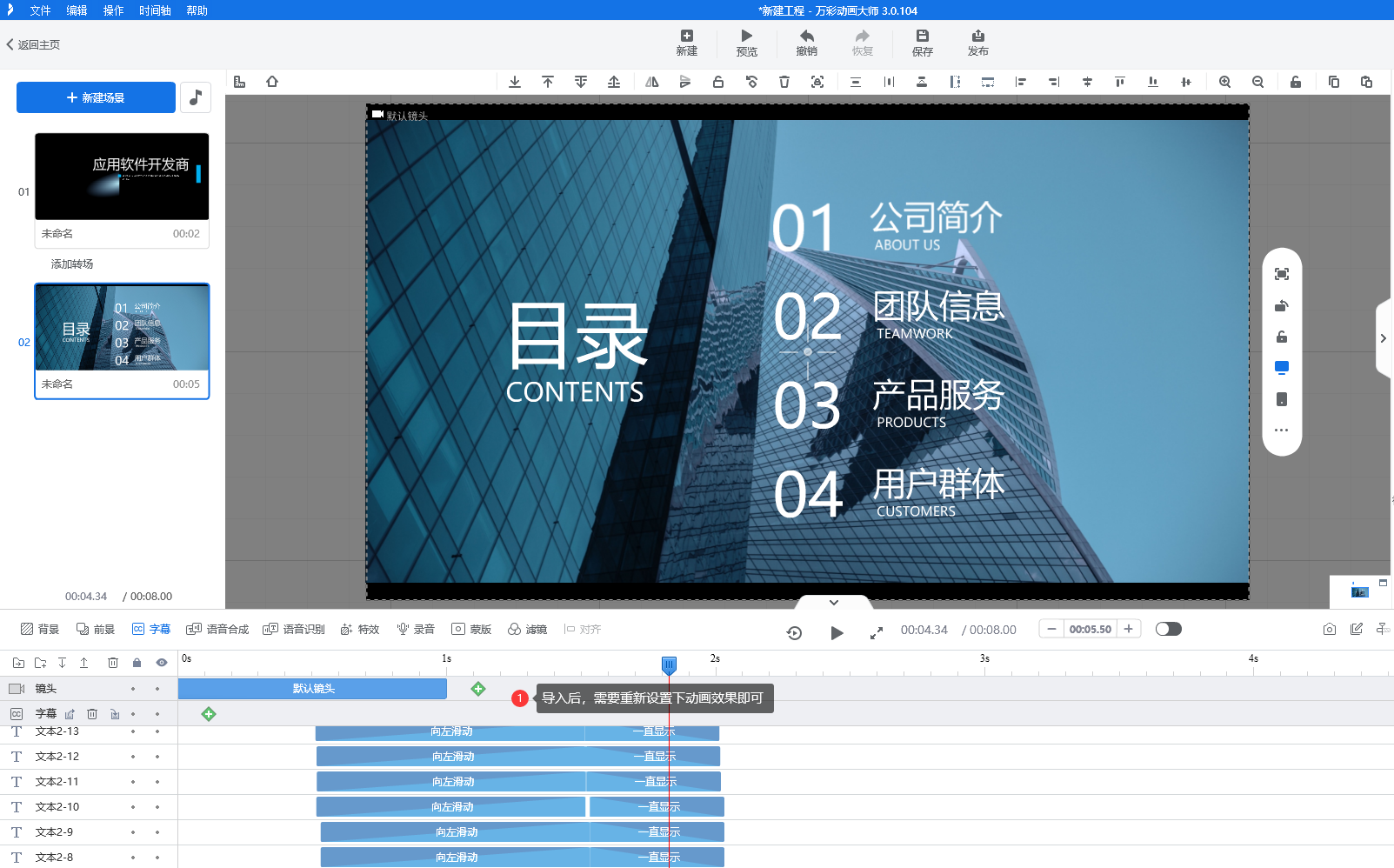
万彩动画大师智能成片功能简介:
仅需三步就能快速生成动画视频:
第一步:生成文本;点击动画大师中的智能成片功能,输出创意自动生成动画脚本,如需修改,可以将鼠标放置在对应文本上,点击增加,编辑,删除等。
第二步:选择场景和角色;在右边根据需要选择动画场景,修改角色以及配音。
第三步:点击生成工程即可快速生成动画工程。
当然生成的动画工程想要修改可以按照以往动画大师的操作方法进行二次修改




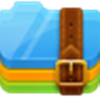 360解压缩软件2023
360解压缩软件2023 看图王2345下载|2345看图王电脑版 v10.9官方免费版
看图王2345下载|2345看图王电脑版 v10.9官方免费版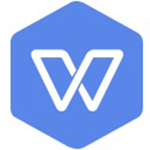 WPS Office 2019免费办公软件
WPS Office 2019免费办公软件 QQ浏览器2023 v11.5绿色版精简版(去广告纯净版)
QQ浏览器2023 v11.5绿色版精简版(去广告纯净版) 下载酷我音乐盒2023
下载酷我音乐盒2023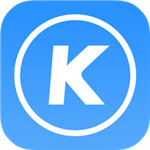 酷狗音乐播放器|酷狗音乐下载安装 V2023官方版
酷狗音乐播放器|酷狗音乐下载安装 V2023官方版 360驱动大师离线版|360驱动大师网卡版官方下载 v2023
360驱动大师离线版|360驱动大师网卡版官方下载 v2023 【360极速浏览器】 360浏览器极速版(360急速浏览器) V2023正式版
【360极速浏览器】 360浏览器极速版(360急速浏览器) V2023正式版 【360浏览器】360安全浏览器下载 官方免费版2023 v14.1.1012.0
【360浏览器】360安全浏览器下载 官方免费版2023 v14.1.1012.0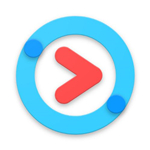 【优酷下载】优酷播放器_优酷客户端 2019官方最新版
【优酷下载】优酷播放器_优酷客户端 2019官方最新版 腾讯视频播放器2023官方版
腾讯视频播放器2023官方版 【下载爱奇艺播放器】爱奇艺视频播放器电脑版 2022官方版
【下载爱奇艺播放器】爱奇艺视频播放器电脑版 2022官方版 2345加速浏览器(安全版) V10.27.0官方最新版
2345加速浏览器(安全版) V10.27.0官方最新版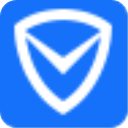 【QQ电脑管家】腾讯电脑管家官方最新版 2024
【QQ电脑管家】腾讯电脑管家官方最新版 2024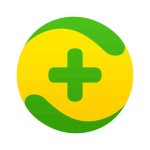 360安全卫士下载【360卫士官方最新版】2023_v14.0
360安全卫士下载【360卫士官方最新版】2023_v14.0